Windows10无法在网络中访问WDMyCloud的解决办法
1、在Windows10中(目前最新版TH2),你会发现在“此电脑”左侧边栏里的"网络"中,Mycloud没有像Win7里那样被检测成“计算机”,这导致你无法像硬盘驱动器那么轻松的在资源管理器中访问所有文件。

2、而如果你直接点击“储存”和“媒体设备”中的Mycloud,打开的则只是一个网页。


3、下面说一下我目前的解决办法。
首先右键点击"储存"中的Mycloud,点击“加载公用共享”。

4、然后再次右键点击"储存"中的Mycloud,点击“打开”。
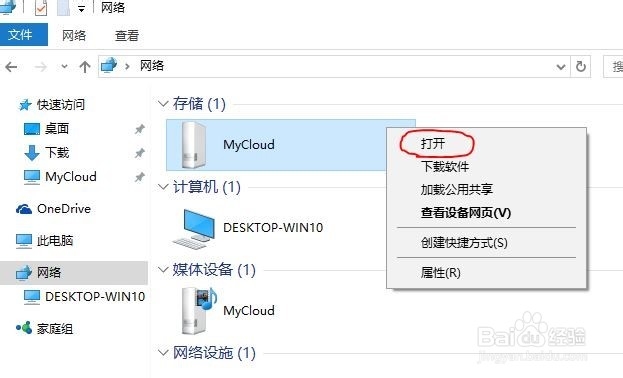
5、此时应该会弹出一个新窗口,窗口内容就是你的Mycloud硬盘里的内容,而且访问方式和Win7中是完全一样的,只是这里的访问形式的是IP。

6、如果IP可以访问,那么直接使用设备名称也就可以访问了,只需要把地址栏\\后面的IP地址改成你的设备名称即可,名称区分大小写。
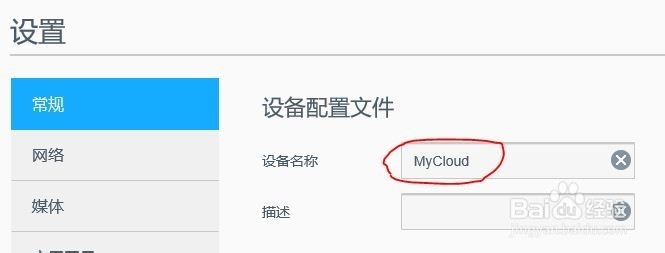

7、为了便于以后访问,你可以点击现在出现在网络中的MYCLOUD或IP,将其添加到“快速访问”,以后你只需要在快速访问中点击就可以直接访问。

声明:本网站引用、摘录或转载内容仅供网站访问者交流或参考,不代表本站立场,如存在版权或非法内容,请联系站长删除,联系邮箱:site.kefu@qq.com。
阅读量:104
阅读量:178
阅读量:63
阅读量:55
阅读量:162